逐步执行程序
步进是控制程序逐步执行的过程。
PhpStorm 提供了一组步进操作,根据您的策略使用这些操作(例如,您是否需要直接进入下一行或输入您在该处调用的方法)。
步进按钮位于调试窗口工具栏上。
![]()
跨过去
跳过当前代码行并带您到下一行,即使突出显示的行中有方法调用。方法的实现被跳过,直接进入调用者方法的下一行。
单击“跳过”按钮
或按F8。
如果跳过的方法中有断点,调试器将在它们处停止。要在途中跳过任何断点,请使用Force step over。
踏进
进入该方法以显示其中发生的事情。当您不确定该方法是否返回正确的结果时,请使用此选项。
单击Step into按钮
或按F7。
如果在线上有多个方法调用,PhpStorm 会询问您输入哪个方法。此功能称为智能步入。
您可以将Smart Step Into配置为每次在线有多个方法调用时自动使用。或者,只有在您明确这样做时才能调用它。
Step into会跳过某些脚本、方法和函数,因为您通常可能不需要调试它们。
跳过一些 PHP 方法
在设置/首选项对话框 ( Ctrl+Alt+S) 中,转到。步骤过滤器页面打开。
选中相关Magic 方法和Constructors方法类型旁边的复选框。
如有必要,使用工具栏按钮手动将特定方法添加到“跳过的方法”列表中。
智能步入
当一行中有多个方法调用,并且您想明确输入哪个方法时,智能单步进入很有帮助。此功能允许您选择您感兴趣的方法调用。
从主菜单中,选择或按Shift+F7。
单击方法。您也可以使用箭头键或选项卡选择它,然后按Enter/ F7。
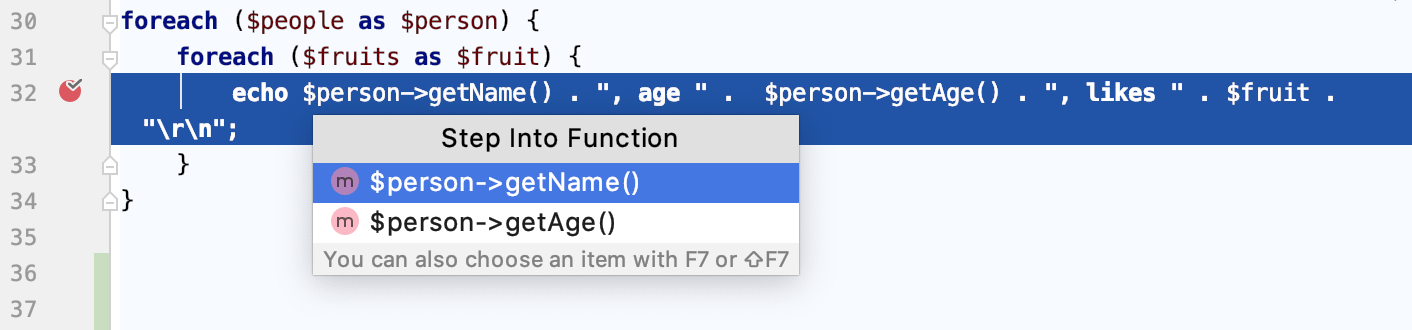
走出去
跳出当前方法并带您到调用者方法。
单击“退出”按钮
或按Shift+F8。
运行到光标
继续执行,直到到达插入符号的位置。
将插入符号放在您希望程序暂停的行。
单击运行到光标按钮
或按Alt+F9。
此外,您可以通过单击装订线中的行号来运行到光标。
您可以配置是否希望Run to Cursor在单击行号时工作。。
要在途中跳过任何断点,请使用Force run to cursor。
强行进入
方法中的步骤,即使此方法被常规Step Into跳过。
单击强制进入按钮
 或按Alt+Shift+F7。
或按Alt+Shift+F7。
强制运行到光标
继续执行,直到到达插入符号的位置。途中的所有断点都将被忽略。
将插入符号放在您希望程序暂停的行。
从主菜单中,选择或按Ctrl+Alt+F9。
强行跨过
跳过当前代码行并带您到下一行,即使突出显示的行中有方法调用。如果被调用的方法中有断点,它们将被忽略。
从主菜单中,选择或按Alt+Shift+F8。
提高步进速度
调试器功能会消耗资源并可能影响步进性能。如果性能不理想,请按照本章提供的建议进行优化。
当到达断点或程序暂停时,调试工具窗口将变为活动状态,使您能够控制程序的执行。为此,您可以使用“菜单命令,或“调试”工具窗口中步进工具栏上的图标。
每个步进操作都会将执行点推进 到下一个执行位置,具体取决于您选择的操作。
抑制踏入
您可以创建希望调试器在单步执行程序时跳过的脚本、方法和函数的列表。
跳过一些 PHP 方法
在Settings/Preferences对话框 ( Ctrl+Alt+S) 中,转到,然后单击Debug下的Step Filters。步骤过滤器页面打开。
选中相关方法类型旁边的复选框:魔术方法和构造函数。
如有必要,使用工具栏按钮将特定方法添加到“跳过的方法”列表中。